
Oggi abbiamo una piccola raccolta di trucchi di design completamente casuali ma molto utili che dovresti tenere nella tua mente la prossima volta che hai bisogno di una nuova idea.
Ti mostreremo come ritagliare del testo in Illustrator per dargli un aspetto spigoloso e come creare un dispositivo di scorrimento in metallo e un adesivo arricciato in Photoshop.
Trucchi di progettazione rapida
È ora di aggiungere un'altra dose di fantastici trucchetti di design al tuo arsenale. Non si tratta di tutorial approfonditi, ma di tecniche di cinque minuti o meno che è possibile implementare in qualsiasi progetto su cui si sta lavorando attualmente.
Come designer, è importante mantenere l'ispirazione e nuove idee e questi piccoli trucchi ti permetteranno di infondere nuovi elementi nei tuoi progetti senza la sensazione di strappare il lavoro a qualcun altro.
Sentiti libero di usare questi trucchi completamente come appaiono, ma anche non aver paura di sperimentare un po 'e mettere il tuo spin personale su ciascuno!
Taglia quel testo
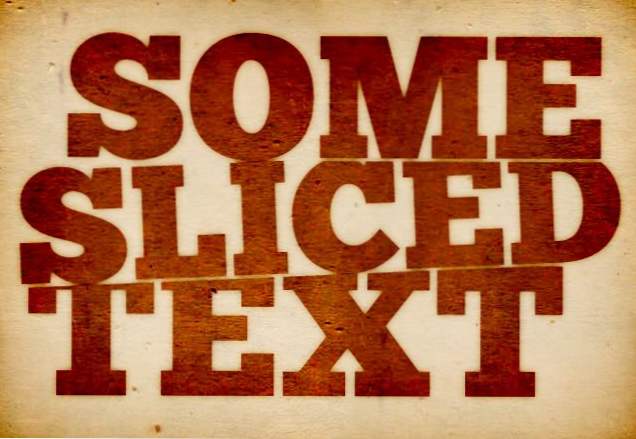
Questo è un effetto rapido e divertente che aggiunge un po 'di dimensione e varietà al testo. È perfetto per qualsiasi disegno tagliente o sgangherato su cui stai lavorando. Ovviamente, funzionerà al meglio con una formazione di testo impilata, ma fino a che punto sei con te. Avvicinati per tagliare il testo o aggiungere un po 'di interesse visivo.
Per iniziare, crea del testo in Illustrator e convertilo in contorni (Command + Shift + O). Quindi, disegnare una casella, ruotarla un po 'e posizionare il bordo inferiore sul testo in cui si desidera che la fetta sia.
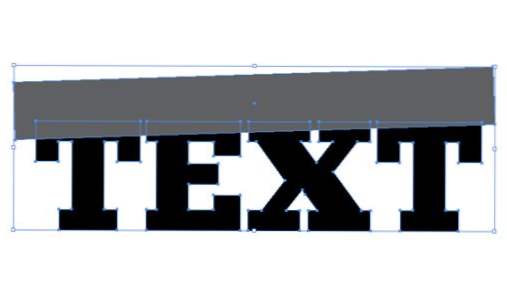
Successivamente, afferra il nuovo Strumento di creazione forme (Maiusc + M) e fai clic / trascina sulle porzioni delle lettere che si sovrappongono al rettangolo. Questo dovrebbe unirsi a loro tutti insieme come un unico pezzo.
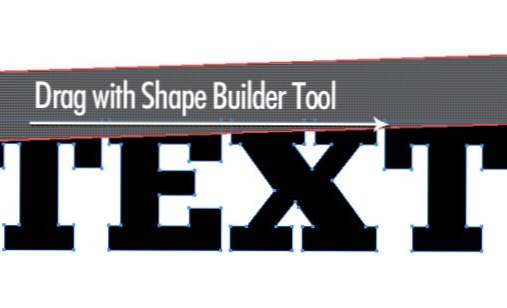
Ora seleziona ed elimina la casella e il tuo testo dovrebbe avere un bel pezzo mancante. Da qui, è sufficiente creare un'altra riga di testo, spostarla in posizione e ruotarla per farla corrispondere alla inclinazione della sezione.
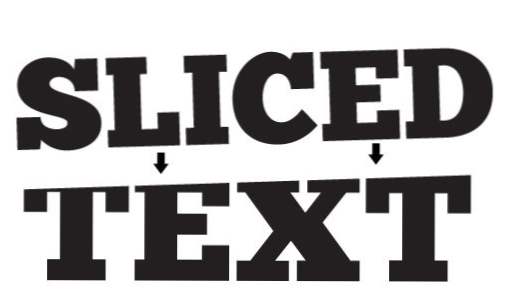
Andare avanti

Una leggera variazione di questa idea per mettere le fette nel mezzo del testo piuttosto che in alto e in basso. Puoi farlo sembrare rotto, rotto o affettato da un samurai! Inizia con del testo e sovrapponi una serie di triangoli allungati.
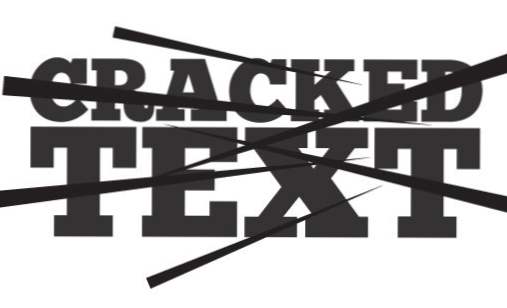
Da qui puoi usare lo Strumento di creazione forme proprio come prima. Quindi elimina le forme extra e sei pronto per partire.
Manopola / cursore in metallo

Ultimamente ho visto molti piccoli slider come questo in vari kit di interfaccia utente in tutto il web e mi sono chiesto come creare quell'effetto di manopola rotondo e metallico.
Dopo aver girato Photoshop per alcuni minuti, ho trovato una soluzione davvero semplice. Innanzitutto, ovviamente vuoi creare un nuovo documento e disegnare un cerchio.
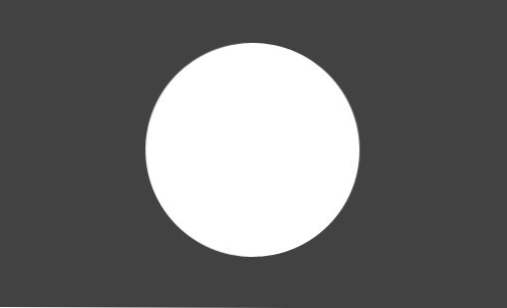
Successivamente, aggiungi un effetto di livello Sovrapposizione sfumatura e crea un gradiente personalizzato come quello qui sotto. Usa solo due colori, questi vengono semplicemente ripetuti in modo da avere essenzialmente tre strisce bianche.

All'inizio non assomiglierà molto, ma se cambi lo stile gradiente in "Angolo", vedrai immediatamente l'aspetto che stai cercando.
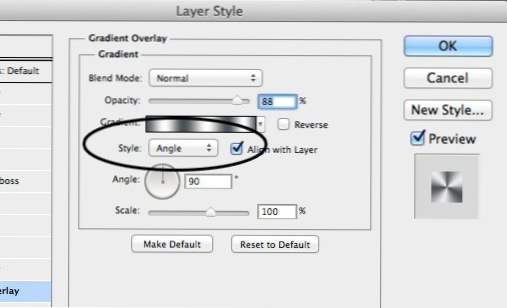
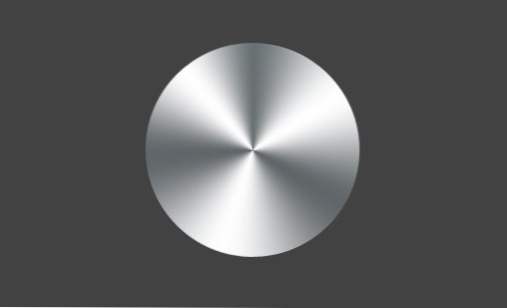
Per terminarlo, aggiungi un tratto impostato su sfumatura e un'ombra esterna. Come passaggio facoltativo, crea un livello di disturbo e applica un effetto movimento, quindi mascheralo sulla forma della manopola e impostalo su Moltiplicare. Questo aggiungerà un po 'di aspetto strutturato e scanalato.

Adesivo arricciato
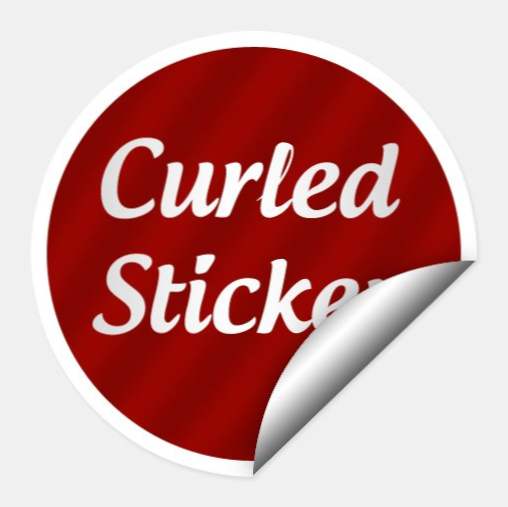
Nelle nostre ultime idee di design post, abbiamo visto come creare rapidamente e facilmente un effetto adesivo su qualsiasi oggetto. Oggi lo faremo un po 'oltre e impareremo come dare all'adesivo una pagina arricciata in modo che appaia un po' più realistica.
Per iniziare, apri Photoshop e disegna una circonferenza. Quindi, riempire il cerchio con un colore brillante e aggiungere un tratto bianco.
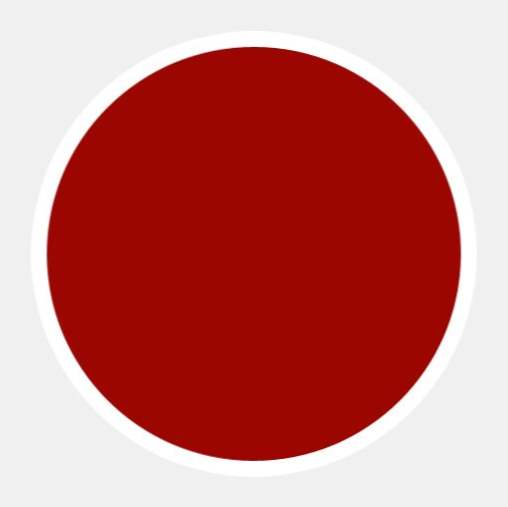
Se hai applicato il tuo tratto come Effetto livello, unisci il livello cerchio con un livello vuoto per rasterizzare l'effetto. Quindi, fai un taglio netto nell'area che vuoi arricciare.
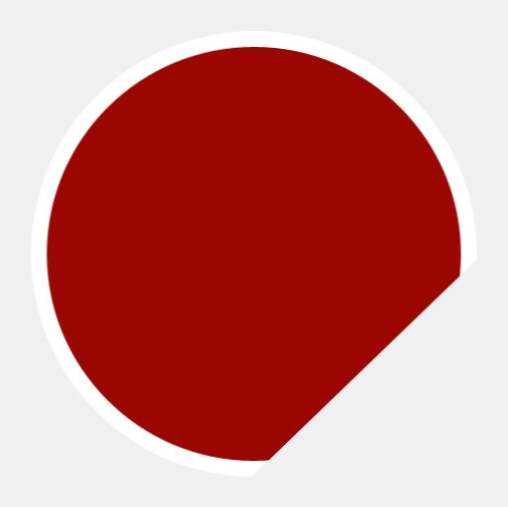
Ora crea un altro cerchio (ho appena duplicato il livello) e posizionalo su appena coprire i bordi tagliati del primo cerchio.
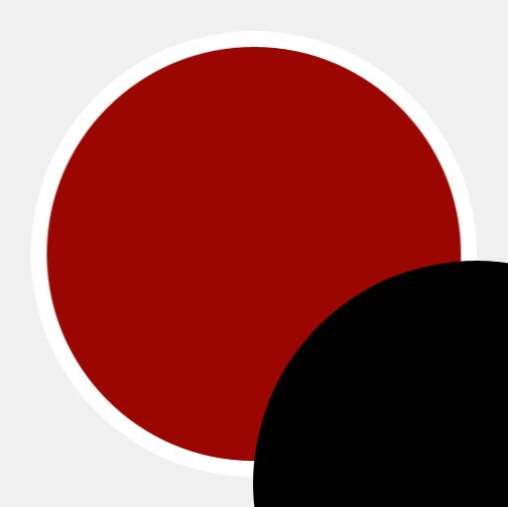
Con il secondo livello cerchio selezionato, fai clic tenendo premuto il tasto Comando sull'anteprima del livello del primo cerchio per selezionarlo, quindi aggiungi una nuova maschera al secondo livello circolare.
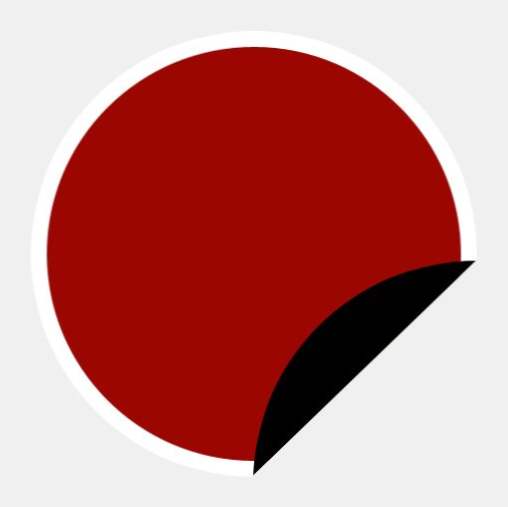
Seleziona il bianco per il colore di primo piano e il grigio scuro per il colore di sfondo e afferra lo strumento Sfumatura. Con una selezione attiva del tuo livello di arricciatura, allunga a Gradiente riflesso oltre il ricciolo.
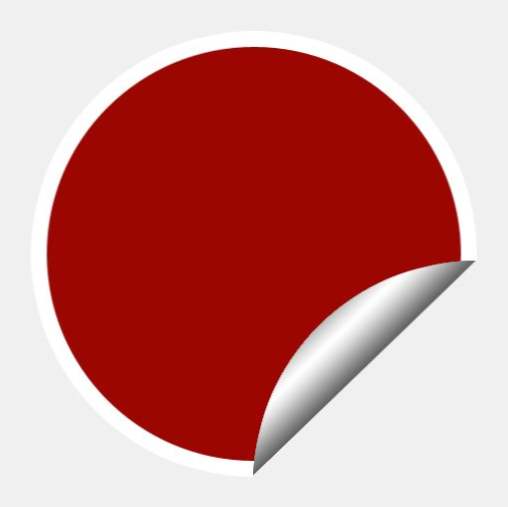
Per terminarlo, aggiungi ombre, testo e qualsiasi altro stile che ritieni pertinente e ti sei procurato un simpatico adesivo. Segui i passaggi simili in Illustrator per renderlo vettoriale!
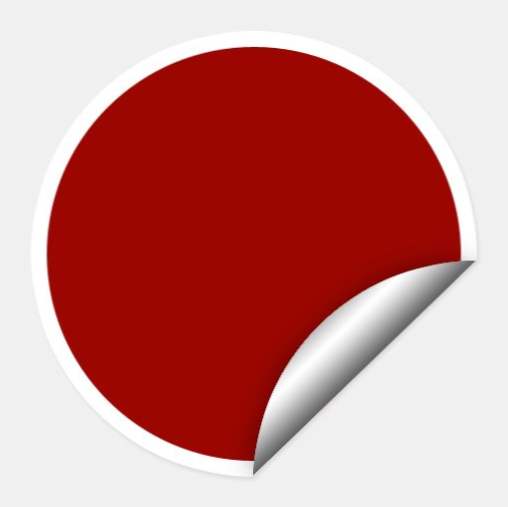
Conclusione
Qui a Design Shack vorremmo contribuire a far crescere il tuo bagaglio di trucchi, quindi assicurati di controllare spesso le idee migliori e i suggerimenti rapidi.
Lascia un commento qui sotto e facci sapere di tutte le tecniche che hai visto sul web ma non sei sicuro di come replicare. Daremo un'occhiata e vediamo se possiamo aiutarti nel prossimo post sui trucchi del design.

